Este artículo está escrito por Álvaro Paricio y pertenece a la sección Tutoriales para Blogger, intentando enseñar a usar Blogger, el gestor de contenidos de Google.
Una semana más me tenéis aquí para seguir con este pequeño tutorial sobre Blogger.
Lo primero que quiero hacer hoy es recapitular lo que hemos hecho hasta el momento para ver cuál sería el siguiente paso lógico:
- Hemos aprendido a crear un blog en Blogger y hemos comenzado a escribir en él.
- También sabemos cambiar el aspecto de un blog en Blogger y hemos añadido el botón de Bitácoras.
Así que ya tenemos un blog con el aspecto que más nos guste, y estamos escribiendo y actualizando. Lo siguiente que se nos puede pasar por la cabeza es pensar si nos sigue mucha gente, de dónde vienen, cómo han llegado al blog, etc…
Es eso de lo que voy a hablaros hoy, cómo insertar sistemas de estadísticas y control de visitas en nuestro blog.Hay muchos servicios para controlar y ver las estadísticas de nuestro blog, pero el más extendido es Google Analytics. Si lo instalamos en el blog podremos ver el número de visitas diarias, de dónde son nuestros lectores, cómo han llegado al blog, que sistemas operativos y navegadores usan, etc…
La cantidad de estadísticas que mide Analytics es brutal, daría para otra entrada nueva o más. En este artículo nos limitaremos a instalarlo en nuestro blog. No es algo difícil, pero como hay que tocar código es de gran ayuda asegurarse de que lo hacemos bien, y es lo que voy a intentar hoy, explicarlo fácil para que todo vaya sobre ruedas.
Empezamos dirigiéndonos a la página oficial de Google Analytics, una vez allí haremos clic en “Acceder a Google Analytics”.Si no tenemos cuenta en Analytics nos pedirá que creemos una, así que vamos siguiendo los pasos.En la primera página hacemos click en “Registrarse”, en la siguiente nos pedirá los datos de nuestro blog, y se los pondremos.

Luego nos pedirá nuestro nombre y localización, se la damos. En la siguiente pantalla aceptamos los términos de Analytics y nos llevará a la página más importante del proceso. Esa página es donde está el código que tenemos que insertar en nuestro blog. Así que copiamos ese código y le damos a “Guardar y finalizar.

Con el código copiado, nos dirigimos a nuestra cuenta de Blogger y nos vamos a “Diseño -> Edición de HTML”. Lo primero de todo, como siempre, será guardar la plantilla así que hacemos clic en “Descargar plantilla completa”. En la página del código de seguimiento de Analytics nos decía que tenemos que insertar el código antes de la etiqueta “</body>”, así que es lo que haremos.
Personalmente me gusta pegar todos los códigos justo antes de esa etiqueta, así cuando quieres verlos o modificarlos, sabes donde están. En la misma página de edición de HTML bajamos hasta que veamos “</body>”, que será casi al final del todo, pegamos el código de seguimiento y guardamos los cambios. Si por lo que sea algo ha salido mal y el blog no se ve, no tenemos más que volver a subir la plantilla original que hemos descargado.

Ahora volveremos a Analytics y tendremos que ver lo siguiente:

En la columna de “Estado” veremos el símbolo de la imagen. Si nos sale un símbolo como de una señal amarilla serán dos cosas: O que no hemos instalado bien el código, o si lo hemos hecho todo bien, será que aun está recibiendo los datos, si esperáis unos minutos cambiará al símbolo que vemos en la imagen de arriba.
Este símbolo nos indica que el código está instalado y está esperando datos. Para ver el estado nos vamos a “Editar” (que está a la derecha), en la siguiente pantalla hacemos click en “Comprobar estado” (que también está a la derecha) y veremos esto:

Como vemos, nos dice que el código está instalado correctamente y que se están empezando a recopilar los datos. Normalmente hasta pasado un día no los veremos.De hecho, es una de las pegas de Analytics, que por defecto no te muestra las estadísticas del mismo día, sino las del día anterior.Recalco lo de por defecto porque si entramos en el informe de nuestro blog desde la página principal de Analytics, podemos poner la fecha del día en el que estemos y nos mostrará los resultados de ese día.

Aunque, si lo que queremos es consultar las estadísticas del mismo día en el que estamos sin tener que entrar y cambiar fechas, también podemos usar StatCounter.StatCounter es un servicio similar al que proporciona Google Analytics y muy extendido. Lo que tiene de bueno es que nos proporciona las estadísticas del mismo día algo más actualizadas que las de Analytics, aunque no en tiempo real.
Tiene versión gratuita y de pago. Si estamos empezando con el blog, con la gratuita iremos sobrados ya que nos permite ver los últimos 500 datos, lo suficiente como para ver todos los datos del mismo día en un blog pequeño.La instalación es similar a la de Analytics, nos tendremos que registrar, crear la cuenta, añadir los datos de nuestro blog y nos darán un código que tenemos que insertar en el blog de manera similar a lo que acabamos de hacer.
Con estas dos herramientas podremos tener acceso total a las estadísticas de nuestro blog. Algo que no sirve sólo para cotillear el número de visitas que tenemos, por ejemplo ayer mismo Juanan nos hablaba sobre qué es la tasa de rebote, sino que si las sabemos interpretar podremos entender mejor de dónde y cómo vienen nuestros lectores.En definitiva, mejorar nuestro blog.
Como siempre, os animo a que no os quedéis con dudas y preguntéis sin miedo cualquier cosa que se os ocurra sobre este tema en los comentarios.
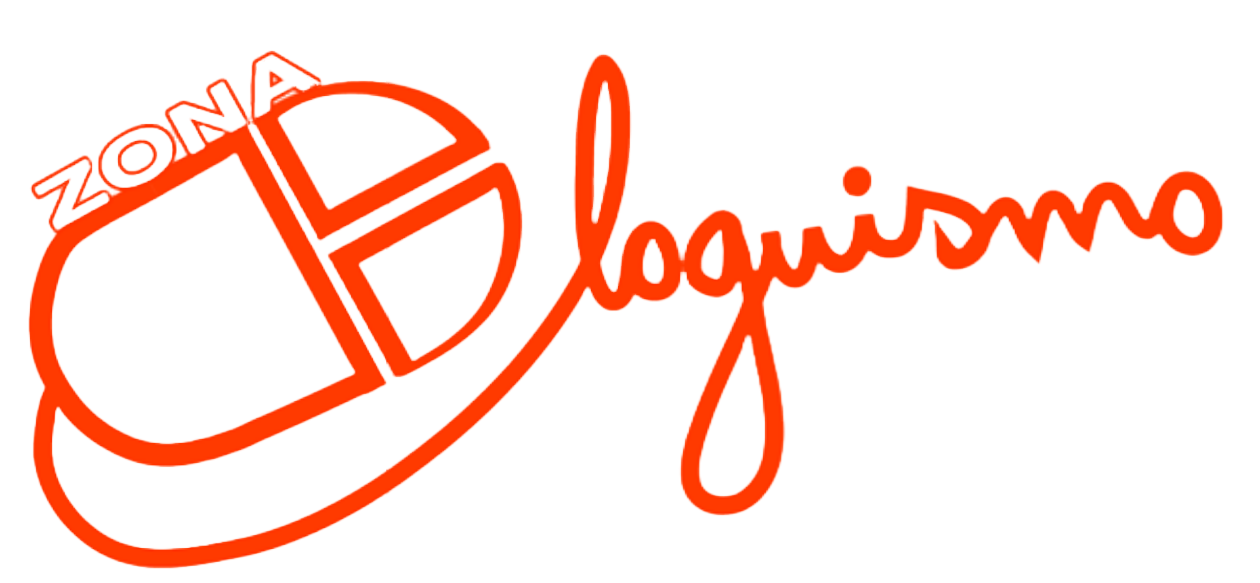
[…] This post was mentioned on Twitter by juanandrés milleiro, Bloguismo. Bloguismo said: por cierto, hoy a Bloguismo vuelve @alvaroprb con su curso para Blogger, hoy aprendiendo a meter estadísticas: http://bit.ly/81L2LR […]
Hola, muchas gracias por todos los consejos. Otra forma de añadir las estadísticas de google analytics, es crear un elemento nuevo en la plantilla de blogger (HTML/JavaScript) y pegar el código. Seguro que es mejor la tuya, pero a mí modificar el código html siempre me ha dado un poco de miedo.
Saludos. Fernando.
Hola Fernando!
No porque yo haya dicho este método es el mejor hombre. He puesto el que yo usé en su momento, que como me fue bien no investigué más.
Con el que tu dices no hay que tocar el código de la plantilla, así que es una opción genial también
Un saludo.
Y el que no sepa que vaya a Salam… NOoooo!! Que venga aquí al rincón de Álvaro. ¡Pedazo de post!
Me ha quedado más claro que si me lo fueran dictando al oído.
Grandísimo. Todo un manual para torpes, como yo, pero derrochando sapiencia de la que sirve de verdad.
Me ha gustado mucho, Álvaro. Sigue así
Gracias Martín, me alegra mucho ver que se cumple lo que pretendo, que se entienda todo lo que explico de una forma fácil. Espero seguir así
Muy bien explicado, Gracias
Genial Alvaro… al parecer funciona perfecto. Veremos mañana ya que como tu dices tarda 1 dia en actualizar. Lo que ahora me llama un poco la atención y que no he podido configurar es el tema de los objetivos y las alertas. Seguiremos pasando por tu blog ya que se lo ve interesante. Muchas gracias
He llegado aquí por casualidad, buscando cómo hacer para tener una estadística de los lectores de mi blog, que me parece de lo más útil. Siguiendo unas explicaciones tan detalladas me ha resultado muy fácil, así que te lo agradezco mucho.
Saludos. María.